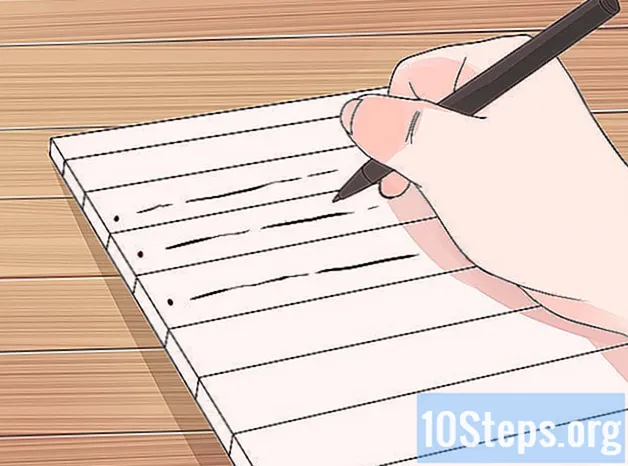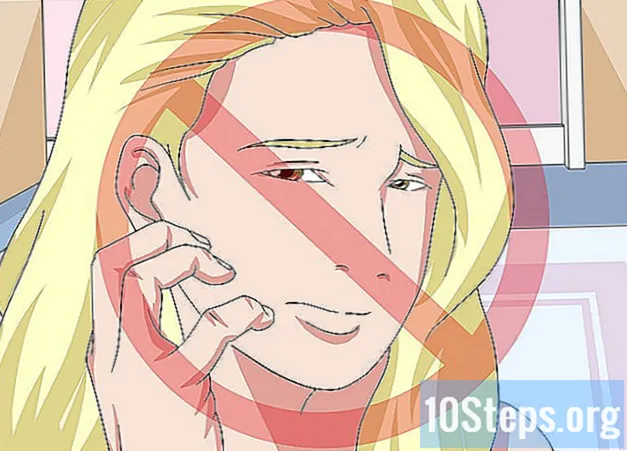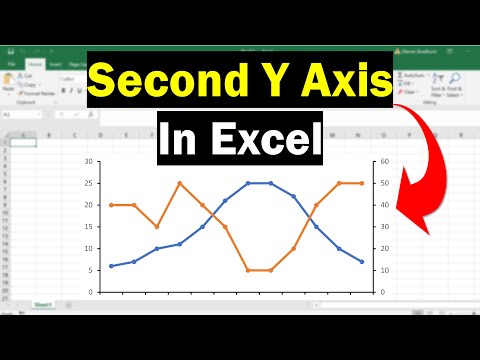
विषय
एक ही ग्राफ पर विभिन्न प्रकार के डेटा को प्लॉट करने की तुलना में बेहतर बनाने के लिए कुछ भी नहीं है। लेकिन, क्या करना है जब डेटा माप की विभिन्न इकाइयों में हैं? चिंता मत करो, एक्सेल का जवाब है - और यह मुश्किल नहीं है! अपने Excel चार्ट में दूसरी Y अक्ष सम्मिलित करने का तरीका जानने के लिए तैयार हो जाइए।
कदम
2 का भाग 1: एक दूसरी वाई अक्ष को सम्मिलित करना
डेटा के साथ एक स्प्रेडशीट बनाएं। प्रत्येक डेटा एक व्यक्तिगत सेल में होना चाहिए और एक ठीक से लेबल किए गए कॉलम और पंक्ति से संबंधित होना चाहिए।

चार्ट पर प्लॉट किए जाने वाले डेटा का चयन करें। सभी संबंधित डेटा का चयन करने के लिए क्लिक करें और खींचें। सभी स्तंभ और पंक्ति लेबल भी शामिल करें।- यदि आप संपूर्ण तालिका का चयन नहीं करना चाहते हैं, तो होल्ड करें Ctrl और चुने हुए सेल पर क्लिक करें।

टैब खोलें सम्मिलित करें. यह एक्सेल स्क्रीन के शीर्ष पर बार में पाया जाता है। जब आप इन्सर्ट टैब पर क्लिक करेंगे, तो टैब खुल जाएगा।
आप जिस प्रकार का ग्राफ़ बनाना चाहते हैं उसे चुनें और उस बटन पर क्लिक करें जो इसे दर्शाता है। डेटा को तुरंत ग्राफ पर प्लॉट किया जाएगा।- माध्यमिक कुल्हाड़ियों को लाइन चार्ट और बार चार्ट में डाला जा सकता है।
उस डेटा श्रृंखला (लाइन या बार) पर डबल-क्लिक करें जिसे आप नए अक्ष से लिंक करना चाहते हैं। ध्यान दें कि डेटा का प्रतिनिधित्व करने वाले बिंदु हाइलाइट किए जाएंगे और स्क्रीन के दाईं ओर स्वरूप डेटा बिंदु मेनू दिखाई देगा।
बार ग्राफ की तरह दिखने वाले आइकन पर क्लिक करें। यह सीरियल ऑप्शन्स को खोलेगा, जो फॉर्मेट डेटा पॉइंट मेनू के भीतर हैं।
सेकेंडरी एक्सिस विकल्प को चुनें। यह "प्लॉट सीरीज नं" वाक्यांश के ठीक नीचे स्थित है, फिर भी प्रारूप डेटा बिंदु मेनू के भीतर है। अब, प्रश्न में डेटा श्रृंखला से संबंधित संख्या ग्राफ के दाईं ओर एक नई धुरी पर दिखाई देगी।
भाग 2 का 2: द्वितीयक अक्ष चार्ट प्रकार बदलना
ग्राफ पर राइट क्लिक करें। चार्ट अभी भी एक्सेल स्प्रेडशीट पर होना चाहिए। डेटा श्रृंखला के बगल में दिखाई देने वाले मेनू का निरीक्षण करें।
विकल्प चुनें श्रृंखला चार्ट प्रकार बदलें. चार्ट के लिए सभी संभावित संपादन के साथ एक विंडो दिखाई देगी।
ऐसी किसी भी रेखा को जांचें जिसे आप द्वितीयक अक्ष से जोड़ना चाहते हैं। जब भी आप एक नई डेटा श्रृंखला को वाई अक्ष पर लिंक करना चाहते हैं, तो विंडो के निचले दाईं ओर वांछित श्रृंखला के बगल में स्थित माध्यमिक एक्सिस बॉक्स की जांच करें।
ग्राफ़ का प्रकार चुनें जिसमें प्रत्येक डेटा श्रृंखला होगी। वाई अक्ष पर किसी भी डेटा श्रृंखला को प्लॉट करने में सक्षम होने के अलावा, चार्ट प्रकार को व्यक्तिगत रूप से बदलना भी संभव है। प्रत्येक श्रृंखला के लिए चार्ट के प्रकार का चयन करने के लिए खिड़की के नीचे दाईं ओर स्थित मेनू का उपयोग करें।
एक पर ठीक है. यह आपके परिवर्तनों को बचाएगा।
- यदि आप पूरे ग्राफ़ को बदलना चाहते हैं, तो डिज़ाइन टैब खोलें (स्क्रीन के शीर्ष पर) और ग्राफ़ शैलियाँ मेनू पर नेविगेट करें।